
发布时间:2022-11-03 来源:win7旗舰版 浏览量:
每个网络都需要有一个IP地址,IP地址就像人的身份证一样,都是独一无二的。在平时工作中我们也常常需要查看自己电脑的IP地址,但是有些人不知道Win8怎么查自己的IP地址,如果你不知道的话,赶紧看看小编整理的以下文章内容吧!
方法/步骤:
1、双击我的电脑,打开我的电脑操作界面,如下图:
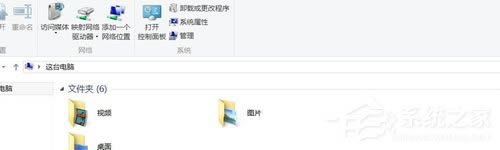
2、点击我的电脑界面的上方的我的“打开控制面板”,如下图:
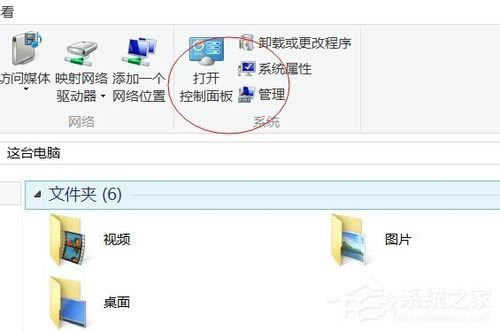
3、进入到控制面板,点击“查看网络状态和任务”,如下图:
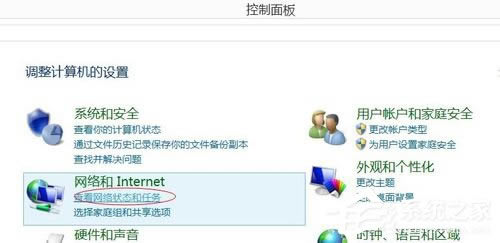
4、点击进入“网络共享共享”,然后点击更改适配器设置,如下图:
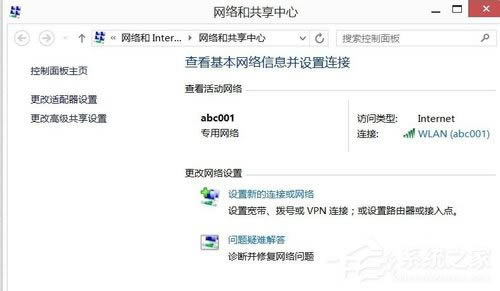
5、进入适配器设计的界面后,双击你使用的网络连接,如下图:
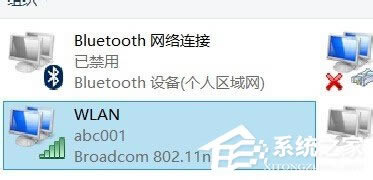
6、点击你的网络连接后,就可以看到你的网络的信息了,然后点击详细信息按钮,如下图:
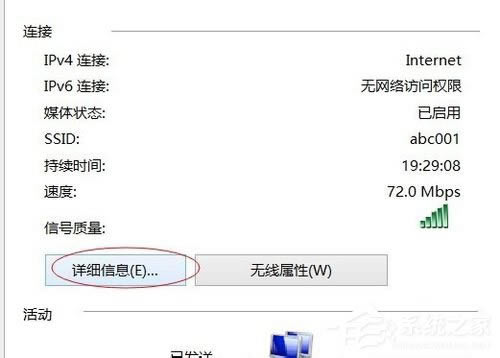
7、之后就能看到你的IP地址了。

以上就是Win8查看自己的IP地址的方法,方法十分简单,我们只需要双击网络连接之后就能看到网络的信息,之后点击详细信息按钮即可查看自己的IP地址。(相关文章推荐:Win8系统下查看IP地址的方法)
win 8如何禁用ie11浏览器中的“url输入联想技巧”?
相信很多朋友都知道,IE11浏览器中自带有“URL输入联想&rdquo
大家都知道,电脑配置不高玩大型游戏是很卡的。它卡是因为游戏里的FPS值太低,FPS值又和很多因素有
打印机详细大家应该很是熟悉,而且每个办公室都会有备一台打印机。最近,有Win8系统的用户,在使用打
现在网络这么的发达,很多人都用起电脑来上网,查看资料、看视频等等。我们在Win8电脑上上网,开始的
本站发布的ghost系统仅为个人学习测试使用,请在下载后24小时内删除,不得用于任何商业用途,否则后果自负,请支持购买微软正版软件!
如侵犯到您的权益,请及时通知我们,我们会及时处理。Copyright @ 2018 斗俩下载站(http://www.doulia.cn) 版权所有 xml地图 邮箱: